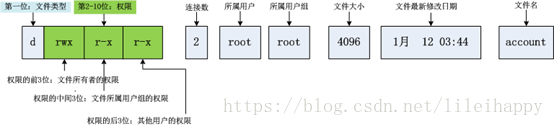linux命令系列10-許可權管理chmod,chown,chgrp命令的使用
上節內容複習:
1. 進入目錄:cd命令
2. 建立目錄:mkdir命令
3. 刪除目錄:rmdir命令
4. 檔案和目錄複製:cp
作業:建立目錄test1,test2,在test1中建立test1.txt檔案,然後把test1.txt檔案複製到test2資料夾下面
mkdir test1
mkdir test2
cd test1
touch test1.txt
cp test1.txt /test2
本節內容:
1. 檔案/目錄詳情資訊
用ll命令檢視檔案/目錄詳情時,可以看到類似下面的資訊
我用紅框把這些資訊分成了7列,下面分別說明
第一列:檔案型別和許可權
一共有10個橫線組成,第一個表示檔案型別,常用的檔案型別:
d:資料夾
-:普通檔案
l:連結(類似Windows的快捷方式)
b:塊裝置檔案(例如硬碟、光碟機等)
p:管道檔案
c:字元裝置檔案(例如貓等串列埠裝置)
s:套介面檔案/資料介面檔案(例如啟動一個MySql伺服器時會產生一個mysql.sock檔案)
後面9個每3個一組來表示檔案所有者,檔案所有組,其它使用者的許可權,許可權的可取值:
r=讀取屬性 //值=4
w=寫入屬性 //值=2
x=執行屬性 //值=1
某一位置為空時顯示-,表示不具備這個許可權
第二列:連線數
除了目錄檔案外,其它所有檔案的連結數都是1
目錄檔案的連線數是此目錄中包含其它目錄的總個數+2,比如,目錄a包含b和c目錄那目錄a的連結數為4
第三列:檔案所有者
第四列:檔案所有組
第五列:檔案大小
第六列:最新修改時間
第七列:檔名
2. 改變檔案許可權:chmod命令
許可權中使用u,g,o分別代表檔案擁有者,擁有組,其它人,許可權用rwx表示,增加許可權用+號,刪除許可權用-號,指定許可權用=號
Chmod u+w filename #表示給檔案所有者新增寫許可權
Chmod u-w filename #表示刪除檔案所有者的寫許可權
Chmod u=rwx filename #表示設定檔案所有者的許可權為可讀,可寫,可執行
Chmod u+w,g+w #filename #表示檔案所有者新增寫許可權,所有組新增寫許可權
要同時設定所有人的許可權,可以用數字表示,rwx用7表示,r—用4表示,-w-用2表示,--x表示1.
Chmod 741 filename #表示所有者有讀寫執行的許可權,所有組有讀取的許可權,其它人有執行的許可權。
以test.txt為例,預設的許可權如下:
現在改一下許可權,給所有者新增執行的許可權,給所有組和其它人新增寫許可權,執行
chmod u+x,g+w,o+w test.txt
同樣,我們也可以使用數字進行許可權的修改,比如,把test.txt的許可權改成u,g,o都有rwx的許可權,那可以用chmod 777 test.txt
最後,把test.txt許可權改成最初的狀態,chmod u=rw,g=r,o=r test.txt
如果要改變目錄及其子檔案的許可權,需要使用-R引數
以test資料夾為例,可以看到預設許可權:
修改目錄的許可權為g有w的許可權
Chmod –R g+w test
其它操作與檔案一致,最後把test的許可權改成預設,執行chmod –R g-w test
3. 改變檔案擁有者:chown命令
基本用法chown 擁有者:擁有組檔名, 或 chown –R 擁有者:擁有組 目錄名
比如要修改檔案test.txt的擁有者為user1 則用:chown user1 test.txt
要修改檔案test.txt的擁有組為user1則用:chown :user1 test.txt
要同時修改擁有者和擁有組,則用:chown user1:user1 test.txt
要修改目錄及其子項的擁有都需要使用-R引數 ,比如修改目錄test及子檔案的擁有者為user1,則用:chown –R user1 test
4. 改變檔案擁有組:chgrp命令
基本使用者與chown類似,只不過此命令只修改使用者的所有組,基本用法chgrp 組名檔名,或 chgrp –R 組名目錄
作業:建立檔案test.txt,修改檔案許可權為所有者有讀寫執行的許可權,所有組有讀寫的許可權,其它人有讀取的許可權,改變此檔案的所有者為user1
免費視訊教程,關注微信公眾號“挨踢學霸”獲取